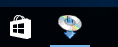WCN الاتصال
-
حدد Other connection types واضغط على الزر موافق (OK).
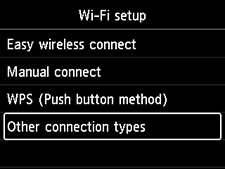
-
حدد WPS (PIN code method) واضغط على الزر موافق (OK).
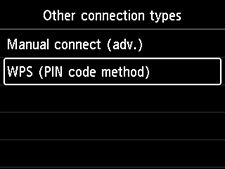
-
عند ظهور الشاشة الموضحة أدناه، اكتب رمز PIN.
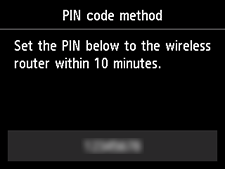
-
اتبع الإجراءات الموضحة أدناه للمتابعة مع إعدادات الكمبيوتر.
تختلف إجراءات الإعداد وفقًا لبيئة النظام.
Windows 10
-
من القائمة ابدأ (Start) في جهاز الكمبيوتر، حدد نظام Windows (Windows System).
-
حدد هذا الكمبيوتر (This PC).
-
حدد الشبكة (Network).
Windows 8.1
-
انقر على
 الموجود في الجانب السفلي الأيسر من شاشة ابدأ (Start) في جهاز الكمبيوتر.
الموجود في الجانب السفلي الأيسر من شاشة ابدأ (Start) في جهاز الكمبيوتر. -
حدد هذا الكمبيوتر (This PC).
-
حدد الشبكة (Network).
Windows 7
-
من القائمة ابدأ (Start) في جهاز الكمبيوتر، حدد الكمبيوتر (Computer).
-
حدد الشبكة (Network).
-
-
حدد إضافة أجهزة وطابعات (Add devices and printers) من قائمة الشبكة (Network) أو إضافة جهاز لاسلكي (Add a wireless device) من القائمة.
-
اتبع الإرشادات التي تظهر على شاشة الكمبيوتر لمتابعة عملية الإعداد، ثم أدخل رمز PIN.
 ملاحظة
ملاحظة- إذا كنت لا تعرف كيفية تهيئة إعدادات WCN، فراجع تعليمات Windows.
-
عند ظهور الشاشة الموضحة أدناه، اضغط على الزر موافق (OK).
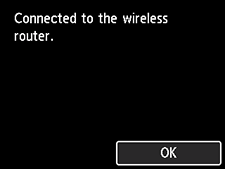

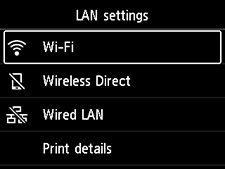
إذا ظهرت شاشة مختلفة، فراجع "استكشاف الأخطاء وإصلاحها".
-
اضغط على زر الصفحة الرئيسية (HOME) (A).
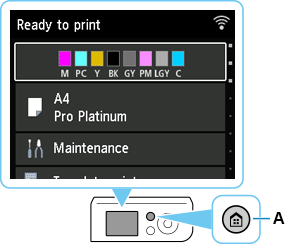
اكتمل الآن إعداد الاتصال بالشبكة.
عند اكتمال الاتصال، يظهر الرمز
 في الجزء العلوي الأيمن من الشاشة.
في الجزء العلوي الأيمن من الشاشة.إذا تم إجراء الإعداد باستخدام البرنامج، فارجع إلى البرنامج، وتابع عملية التثبيت.
انقر على
 في شريط المهام (taskbar)، ثم اتبع الإرشادات التي تظهر على الشاشة لمتابعة الإعداد.
في شريط المهام (taskbar)، ثم اتبع الإرشادات التي تظهر على الشاشة لمتابعة الإعداد.